Jak obnovit hlasové poznámky z iCloud 3 snadnými různými způsoby
 Aktualizováno dne Valyn Hua / 30. května 2023 09:05
Aktualizováno dne Valyn Hua / 30. května 2023 09:05Patříte k lidem, kteří raději poslouchají než čtou? Pro své poznámky možná používáte hlasové poznámky v telefonu. Jsou prospěšné, zejména při multitaskingu. Při poslechu hlasových poznámek můžete dělat jiné pracovní nebo školní úkoly.
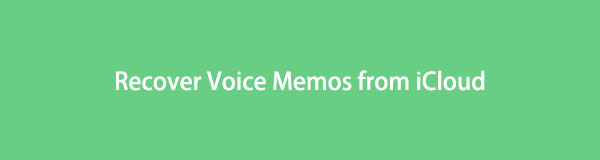
Ale je to srdcervoucí, pokud je ztratíte na svém iPhone. Pokud k tomu dojde, uklidněte se, protože tento příspěvek je vrátí zpět do vašeho telefonu, pokud máte zálohy iCloud. Uvidíte techniky obnovy hlasových poznámek iCloud, které nevyžadují profesionální dovednosti. Jste připraveni znovu poslouchat své hlasové poznámky po procesu? Podívejte se na níže uvedené metody.

Seznam příruček
Část 1. Obnovte hlasové poznámky z iCloud pomocí FoneLab iPhone Data Recovery
FoneLab iPhone Data Recovery je určen k obnově dat se zálohou nebo bez ní. Tento nástroj pro obnovu hlasové poznámky iCloud nevyžaduje připojení telefonu k počítači. Stačí se přihlásit nebo přihlásit k účtu iCloud, který jste používali zálohujte své hlasové poznámky na iPhone. Tento software také dokáže obnovit data ze zálohy iTunes.
S FoneLab pro iOS obnovíte ztracená / smazaná data iPhone včetně fotografií, kontaktů, videí, souborů, WhatsApp, Kik, Snapchat, WeChat a dalších dat ze zálohy nebo zařízení iCloud nebo iTunes.
- Snadno obnovte fotografie, videa, kontakty, WhatsApp a další data.
- Náhled dat před zotavením.
- K dispozici jsou iPhone, iPad a iPod touch.
Kromě toho tento nástroj podporuje několik obnovitelných scénářů. Zahrnuje náhodné smazání, uvíznutí zařízení a další. Data, která dokáže obnovit, jsou fotografie Instagramu, zvukové soubory, kontakty, videa, poznámky a další. Tento software navíc dokáže obnovit hlasové poznámky ze všech zařízení a verzí iOS.
Kroky pro načítání hlasových poznámek iCloud pomocí tohoto softwaru jsou k dispozici níže.
Krok 1Stáhněte si FoneLab iPhone Data Recovery. Stačí kliknout na Stažení zdarma knoflík. Poté klikněte na Stažený soubor v dolní části a nastavte jej. V dalším okně klikněte na instalovat ikonu nebo tlačítko. Počítač poté spustí software.
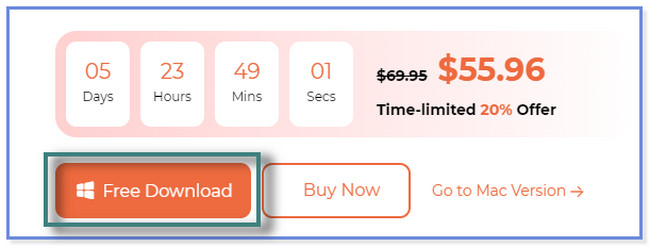
Krok 2Vybrat iPhone Obnova dat tlačítko na levé straně. Poté uvidíte 3 funkce obnovení nástroje. Klikněte na Obnovte z iCloud .
Bonusový tip: Pokud nemáte zálohy pro své hlasové poznámky, vyberte prosím Obnovení z zařízení iOS knoflík. A pokud máte zálohy pouze z iTunes, klikněte na Obnovení z iTunes Backup File .
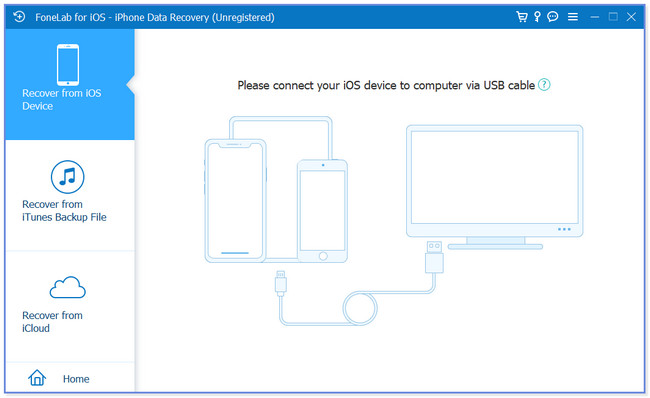
Krok 3Přihlaste se ke svému účtu iCloud – do určených polí zadejte své Apple ID a jeho heslo. Poté software ověří váš účet. Poté vás přesměruje na rozhraní obnovy.
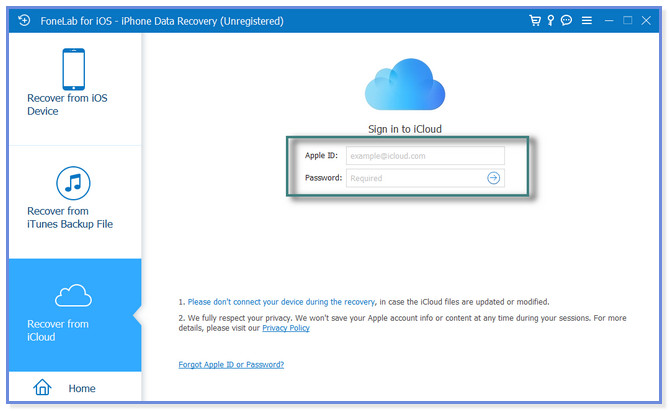
Krok 4Ze zálohy iCloud můžete obnovit kliknutím na její tlačítko. Klikněte na Home knoflík. Software naskenuje vaše data. Poté vyberte hlasové poznámky, které chcete obnovit. Poté vyberte tlačítko Obnovit.
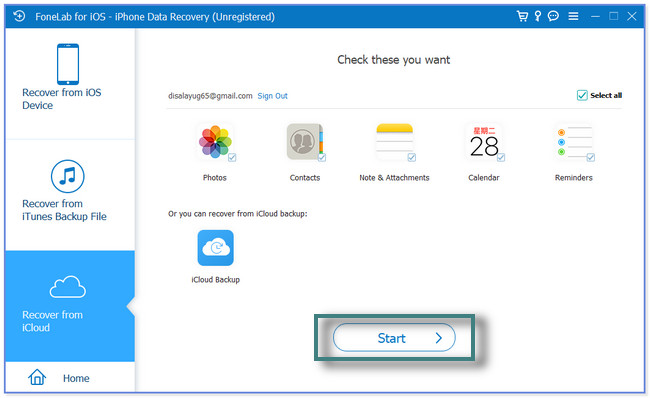
FoneLab iPhone Data Recovery poskytuje vše, co potřebujete k obnovení nebo obnovení hlasových poznámek ze zálohy iCloud. Kromě toho existují další metody pro tento proces. Můžete použít oficiální web iCloud nebo obnovit zálohu iCloud pomocí obnovení továrního nastavení iPhone. Některé však budou vyžadovat odstranění veškerého obsahu na vašem iPhone. Chcete-li se dozvědět více informací, pokračujte.
S FoneLab pro iOS obnovíte ztracená / smazaná data iPhone včetně fotografií, kontaktů, videí, souborů, WhatsApp, Kik, Snapchat, WeChat a dalších dat ze zálohy nebo zařízení iCloud nebo iTunes.
- Snadno obnovte fotografie, videa, kontakty, WhatsApp a další data.
- Náhled dat před zotavením.
- K dispozici jsou iPhone, iPad a iPod touch.
Část 2. Obnovení hlasových poznámek z oficiálních stránek iCloud
K iCloudu můžete přistupovat na svých telefonech a počítači, pokud jste je uložili na iCloud Drive. Ale mají pouze stejné postupy a kroky pro obnovení vašich hlasových poznámek. Pro obnovu hlasových poznámek z iCloud pomocí jeho webových stránek vám umožňuje pouze jejich stažení.
Pokud je načtete pomocí počítače, musíte přenést hlasové poznámky do telefonu poté. K tomu můžete použít USB kabel.
Chcete použít oficiální web iCloud k obnovení hlasových poznámek? Podívejte se prosím na tutoriál níže.
Krok 1Navštivte prosím na svém počítači oficiální webovou stránku iCloud, což je icloud.com. Webová stránka se načte v závislosti na rychlosti vašeho internetového připojení. Ikona cloudu bude zasahovat do obrazovky. Klikněte na Přihlásit se tlačítko uprostřed.
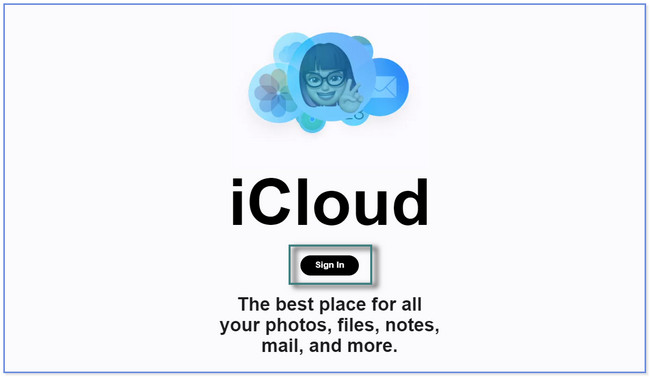
Krok 2Na vašem počítači se zobrazí obrazovka Přihlášení pomocí Apple ID. Prvním požadavkem, který bude vyžadovat, je Apple ID účtu. Poté heslo. Kliknutím na tlačítko Šipka-Vpravo se přihlaste ke svému účtu iCloud.
Poznámka: Přihlaste se prosím pomocí účtu, který jste použili k zálohování hlasových poznámek.
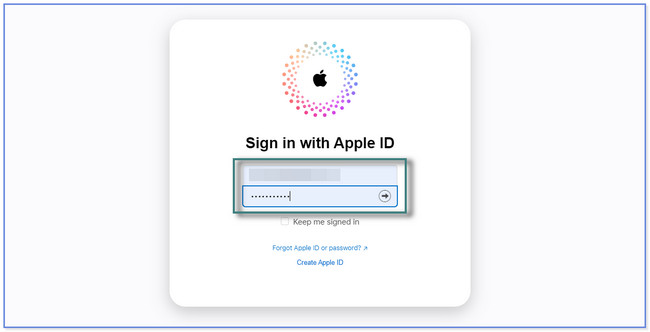
Krok 3Pokud k účtu na iCloudu přidáte dvoufaktorové ověření, požádá o něj. Ověřte svůj účet podle pokynů na obrazovce. Poté na obrazovce uvidíte data, která iCloud podporuje. Klikněte prosím na pohon sekce nahoře.
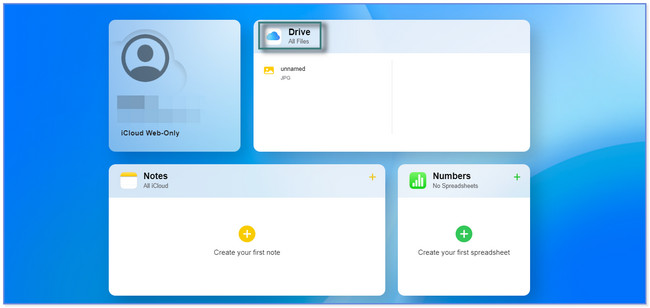
Krok 4Na levé straně obrazovky počítače uvidíte alba vašich souborů. Vyhledejte složku, do které ukládáte nebo nahráváte Hlasové poznámky. Poté klikněte na Hlasové poznámky chcete se zotavit. Nahoře kliknutím na ikonu b stáhněte soubory do počítače.
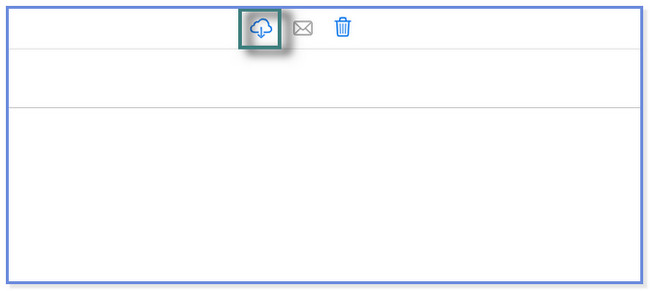
Část 3. Obnovení hlasových poznámek z iCloud prostřednictvím obnovení továrního nastavení
Tato technika je poslední na seznamu, protože vás požádá nebo bude vyžadovat odstranění všech dat na vašem iPhone. Obsahuje mnoho procesů a spotřebovává příliš mnoho vašeho času. Ale nebojte se. Ukážeme vám o tom krok za krokem tutoriál. Před provedením této metody nejprve zabezpečte svá data zálohováním.
Jak obnovit hlasové poznámky ze zálohy iCloud pomocí továrního nastavení? Je načase to vědět tím, že se posunete níže.
Krok 1Otevřete Nastavení ikonu iPhone klepnutím na ni. Přejeďte prstem dolů a vyhledejte obecně a klepněte na něj.
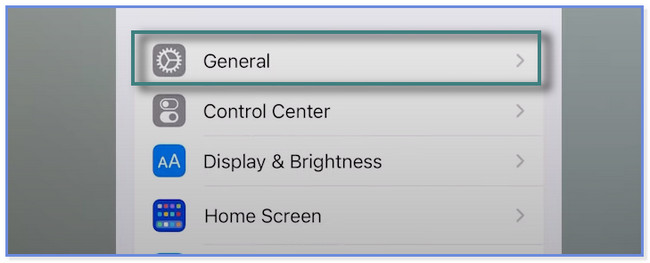
Krok 2Přejetím dolů zobrazíte další možnosti na obrazovce. Poté klepněte na Přeneste nebo resetujte iPhone tlačítko ve spodní části. Telefon vás upozorní na akci, kterou provedete. Přečtěte si prosím návod. Poté klepněte na Vymazat veškerý obsah a nastavení knoflík. Poté akci potvrďte opětovným klepnutím na tlačítko.
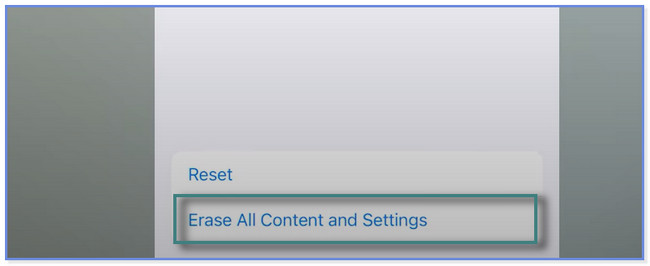
Část 4. Časté dotazy o tom, jak obnovit hlasové poznámky z iCloud
1. Odstraní se smazáním hlasové poznámky na iPhone z iCloudu?
Naštěstí ne. Smazáním hlasové poznámky na iPhone ji neodstraníte z iCloudu. Proto zálohování vašich dat doporučujeme pravidelně používat telefon. Ať se s vašimi soubory stane cokoli, můžete je obnovit během několika minut pomocí jejich záloh.
2. Má hlasová poznámka iPhone časový limit?
Ne. Hlasová poznámka na vašem iPhone nemá časový limit. Je to jedna z jeho nejlepších funkcí, protože můžete nahrávat nebo snímat, jak dlouho chcete. Stále ale záleží na vnitřním úložišti iPhonu. Telefon bude nahrávat pouze na základě kapacity svého úložného prostoru. Čím více úložného prostoru, tím déle může telefon nahrávat. Pokud vám ale dojde úložiště, upozorní vás a nahrávání automaticky zastaví.
Tento příspěvek vám ukazuje 3 různé možné způsoby, jak načíst smazané hlasové poznámky z iCloud. Ale FoneLab iPhone Data Recovery vyčnívá. Dokáže obnovit data se zálohou nebo bez ní. Máte zájem o tento software? Stáhněte si ji nyní do svého počítače!
S FoneLab pro iOS obnovíte ztracená / smazaná data iPhone včetně fotografií, kontaktů, videí, souborů, WhatsApp, Kik, Snapchat, WeChat a dalších dat ze zálohy nebo zařízení iCloud nebo iTunes.
- Snadno obnovte fotografie, videa, kontakty, WhatsApp a další data.
- Náhled dat před zotavením.
- K dispozici jsou iPhone, iPad a iPod touch.
